تشغيل جهاز الكمبيوتر عن بُعد أصبح خيارًا مهمًا للكثيرين سواء للعمل أو الوصول إلى الملفات أثناء التنقل. يمكن الاستفادة من بعض الميزات المخفية في نظام Windows لتفعيل التحكم عن بعد بطريقة آمنة وموثوقة، دون الحاجة إلى برامج معقدة أو إعدادات معقدة. معرفة كيفية تفعيل هذه الإمكانيات يتيح لك إدارة جهازك بكفاءة من أي مكان وتوفير الوقت والجهد.

هل تمنيت يومًا تشغيل جهاز الكمبيوتر المنزلي وأنت على بُعد أميال؟ مع ميزة Wake-on-LAN (WOL)، أصبح ذلك ممكنًا تمامًا – وهي ميزة يجهلها الكثير من مستخدمي ويندوز. قم بإعدادها مرة واحدة، وستتمكن من تشغيل جهاز الكمبيوتر والوصول إليه عن بُعد وقتما تشاء.
فهم وظيفة Wake-on-LAN
تتيح لك ميزة Wake-on-LAN (WOL) تشغيل جهاز الكمبيوتر عن بُعد باستخدام إشارة شبكة خاصة تُعرف باسم “الحزمة السحرية”، بشرط أن يكون الجهاز متصلاً بالشبكة. إليك كيفية عملها: تبقى اللوحة الأم ومحول الشبكة قيد التشغيل جزئيًا في حالة طاقة منخفضة، وعندما يتلقيان إشارة WOL الصحيحة، يُشغّلان النظام.
بينما تعمل ميزة WOL عبر Ethernet (اتصالات سلكية)، تدعم بعض محولات Wi-Fi أيضًا ميزة مماثلة. صُممت في البداية لمسؤولي تكنولوجيا المعلومات لإدارة الأنظمة عن بُعد، ويمكن للمستخدمين المنزليين أيضًا استخدامها للوصول إلى أجهزة الكمبيوتر الخاصة بهم من غرفة أخرى، أو مبنى آخر، أو حتى مدينة أخرى.
لماذا أستخدم خاصية Wake-on-LAN – ولماذا يجب عليك استخدامها أيضًا؟
جربتُ في البداية خاصية Wake-on-LAN (WOL) بدافع الفضول، لكنني سرعان ما أحببتها لما توفره من راحة ووقت. أستخدمها للوصول إلى ملفات العمل المهمة أثناء وجودي خارج المنزل، بل ومشاركتها مع زملائي أثناء إجازتي. وبما أنني أستطيع تفعيل جهاز الكمبيوتر عن بُعد عند الحاجة، فلم أعد بحاجة لحمل أقراص خارجية محملة ببيانات مهمة.
نظرًا لقوة جهاز الكمبيوتر المنزلي، يمكنني أيضًا الاتصال به عن بُعد لتشغيل مهام تتطلب رسومات مكثفة. منذ أن بدأتُ باستخدام خاصية Wake-on-LAN، استفدتُ من وقتي بشكل أفضل وأصبحتُ أكثر إنتاجية بشكل ملحوظ. إذا كنت ترغب في نفس المرونة وإمكانية الوصول إلى جهاز الكمبيوتر عند الطلب، فهذه الخاصية تستحق التفعيل.
كيفية تفعيل خاصية Wake-on-LAN واستخدامها على نظام Windows 11
على الرغم من أن معظم اللوحات الأم ومحولات Ethernet الحديثة تدعم خاصية Wake-on-LAN، إلا أن هذه الخاصية غالبًا ما تكون معطلة افتراضيًا. ستحتاج إلى تفعيله في كلٍّ من برنامج BIOS/UEFI الثابت الخاص بنظامك وإعدادات شبكة Windows ليتمكن جهازك من استقبال حزمة Magic Packet وتشغيله عن بُعد. لنشرح كيفية إعداده في كلا المكانين.
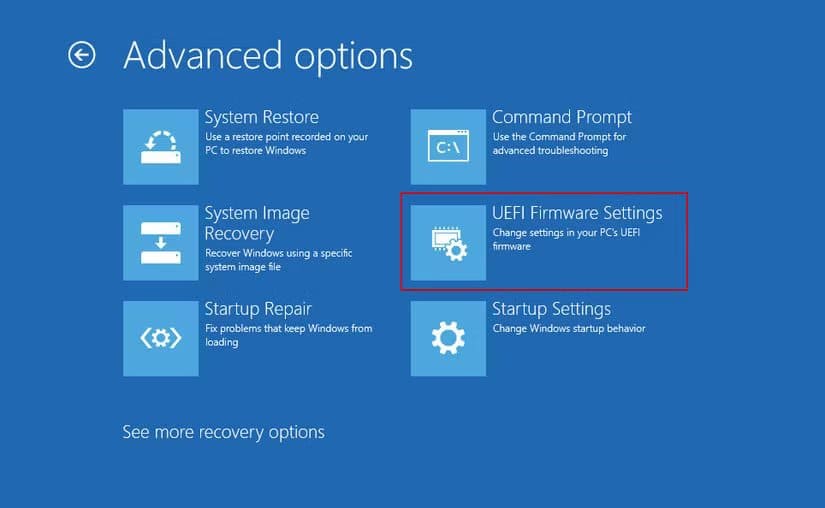
هناك عدة طرق للوصول إلى BIOS، ولكن إليك أسهلها: افتح قائمة “ابدأ”، ثم انقر على زر التشغيل، واضغط باستمرار على مفتاح Shift، ثم انقر على “إعادة التشغيل”. بعد إعادة تشغيل الكمبيوتر، انتقل إلى “استكشاف الأخطاء وإصلاحها” > “الخيارات المتقدمة” > “إعدادات برنامج UEFI الثابت”، ثم انقر على زر “إعادة التشغيل” مرة أخرى للدخول إلى BIOS/UEFI.
تختلف واجهة BIOS باختلاف الشركة المصنعة، لذا ستحتاج إلى تصفح القوائم للعثور على خيار “Wake-on-LAN”. عادةً ما يكون موجودًا ضمن “إدارة الطاقة” أو “التكوين” أو “الإعدادات المتقدمة”. بمجرد العثور عليه، فعّل الخيار وتأكد من حفظ التغييرات قبل الخروج. إذا لم تجده، فراجع موقع الشركة المصنعة أو وثائقها.
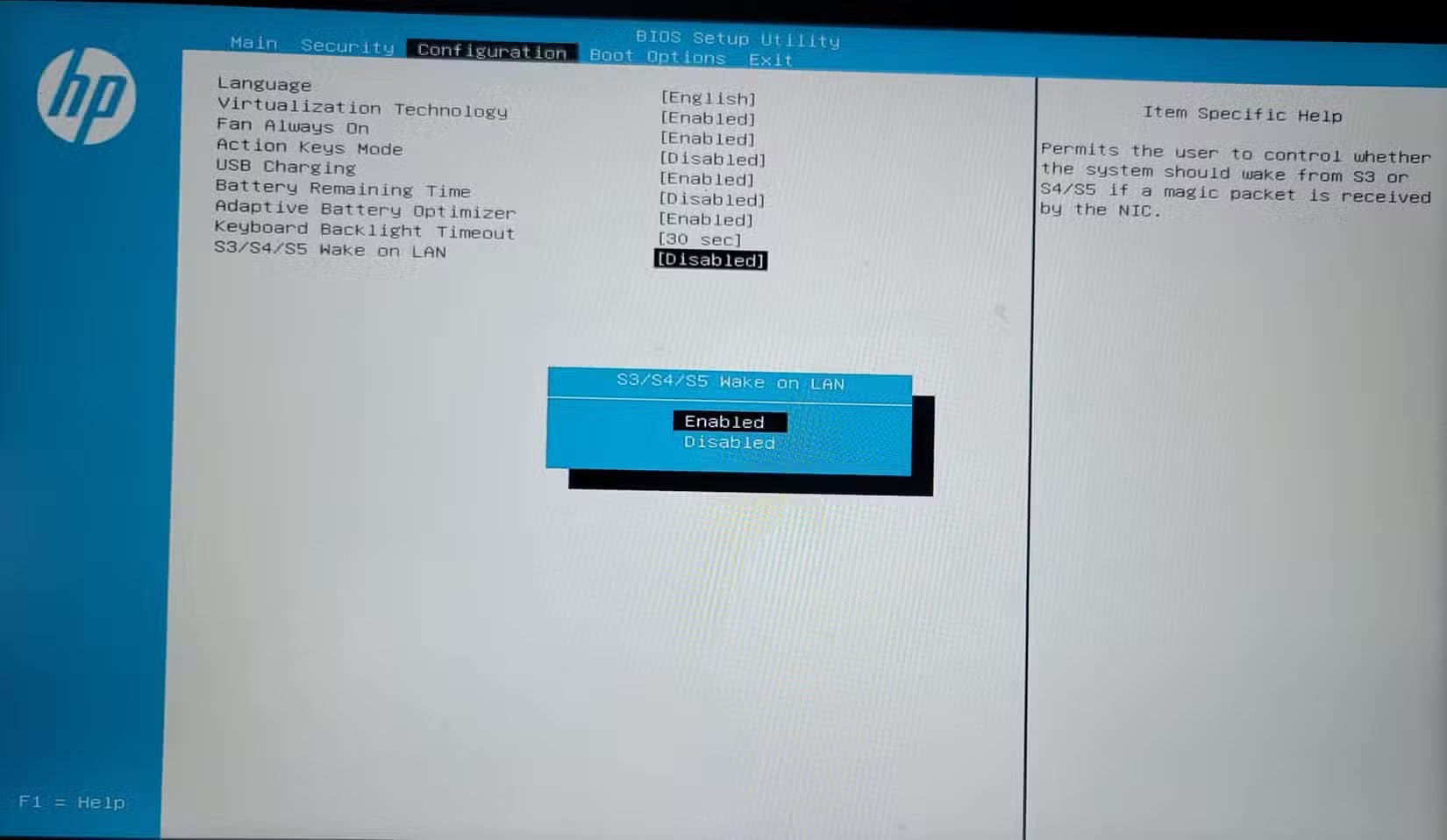
على سبيل المثال، على جهاز HP الخاص بي، وجدتُ الخيار ضمن علامة تبويب “التكوين”. هناك، اخترتُ “S3/S4/S5 Wake on LAN”، وضغطتُ على زر الإدخال، وغيّرت الإعداد إلى “مفعّل”. في بعض الحالات، قد تحتاج أيضًا إلى تفعيل إعداد “التشغيل عبر PCI-E” أو “تمهيد الشبكة” لكي تعمل الميزة بشكل صحيح.
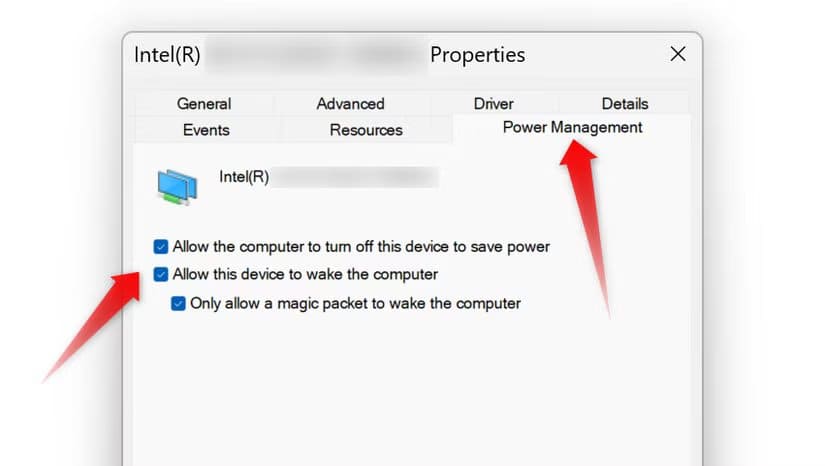
بعد ذلك، ستحتاج إلى تفعيل الميزة في نظام Windows 11. للقيام بذلك، انقر بزر الماوس الأيمن على زر “ابدأ” وافتح “إدارة الأجهزة”. وسّع قسم “محولات الشبكة”، وانقر بزر الماوس الأيمن على محول الشبكة النشط، ثم اختر “خصائص”. ضمن علامة التبويب “إدارة الطاقة”، حدد مربعي الاختيار “السماح لهذا الجهاز بتنشيط الكمبيوتر” و”السماح فقط لحزمة سحرية بتنشيط الكمبيوتر”.
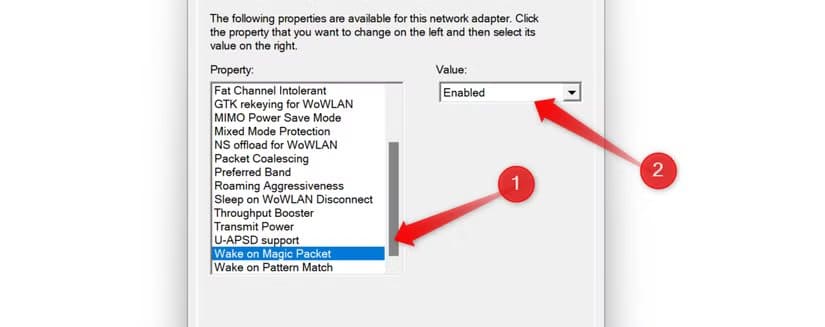
بعد ذلك، انتقل إلى علامة التبويب “متقدم” وابحث في قائمة “الخصائص” عن “Wake on Magic Packet”. بعد العثور عليه، حدده واضبطه على “مفعّل” من القائمة المنسدلة على اليمين.
بعد تفعيل خاصية Wake-on-LAN في كلا الموقعين، الخطوة التالية هي العثور على عنوان IP لجهاز الكمبيوتر الخاص بك، والذي ستحتاجه لتنشيط النظام عن بُعد. للقيام بذلك، اكتب “موجه الأوامر” في شريط بحث ويندوز، وانقر بزر الماوس الأيمن على النتيجة، ثم اختر “تشغيل كمسؤول”. ثم اكتب ipconfig واضغط على Enter.
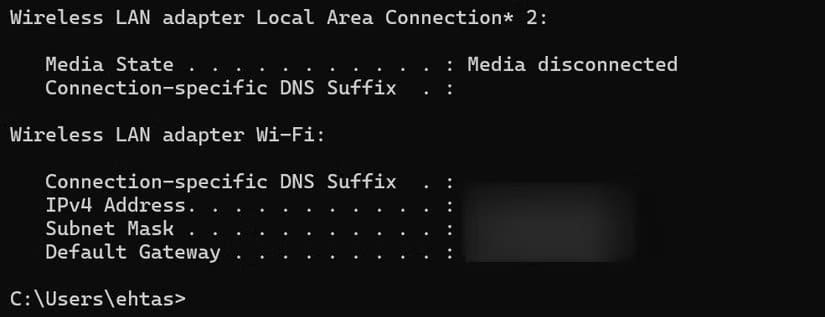
في النتائج، ابحث عن القيمة بجوار “عنوان IPv4” وانسخها، حيث ستستخدم هذا العنوان لإرسال الحزمة السحرية.
عند الاتصال بجهاز الكمبيوتر عن بُعد، قد تحتاج إلى عنوان IP العام (المُقدّم من مزوّد خدمة الإنترنت) وإعداد إعادة توجيه المنافذ بشكل صحيح على جهاز التوجيه.
بعد ذلك، نزّل أداة Wake-on-LAN التي تختارها (أنا شخصيًا أستخدم WakeMeOnLAN) لإرسال الحزمة السحرية وتشغيل جهاز الكمبيوتر عن بُعد.
ماذا تفعل إذا لم تعمل Wake-on-LAN؟
إذا لم تعمل Wake-on-LAN فورًا، فلا تقلق. إليك بعض الأمور التي يجب التحقق منها لتحديد المشكلة وحلها:
- التحقق من إعدادات WOL: تأكد من تفعيل Wake-on-LAN في كل من BIOS وإعدادات محول الشبكة، وتأكد من حفظ التغييرات قبل الخروج.
- تعطيل بدء التشغيل السريع: قد تمنع هذه الميزة جهاز الكمبيوتر من التشغيل بشكل صحيح من حالة انخفاض الطاقة، لذا أوقف تشغيله من إعدادات الطاقة.
- التحقق من اتصال الشبكة: تأكد من اتصال جهاز الكمبيوتر بالإنترنت بشكل صحيح. إذا كنت تحاول تفعيله من خارج شبكتك المحلية، فتأكد من تفعيل إعادة توجيه المنفذ لمنفذ UDP 9 (أو أي منفذ تستخدمه أداة WOL) على جهاز التوجيه.
ميزة Wake-on-LAN ميزة عملية قد تبدو كقوة خارقة. فهي تجعل الوصول عن بُعد وإدارة الملفات والإنتاجية العامة أكثر كفاءة بكثير، وتوفر مستوى من الراحة يصعب المبالغة فيه. بمجرد إعدادها، ستتساءل على الأرجح كيف كنت تستطيع الاستغناء عنها – وستشكر نفسك في المرة القادمة التي تحتاج فيها إلى الوصول عن بُعد إلى جهاز الكمبيوتر الخاص بك.








